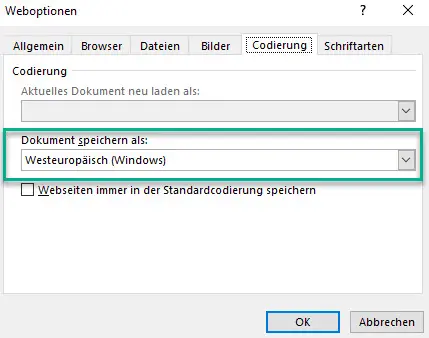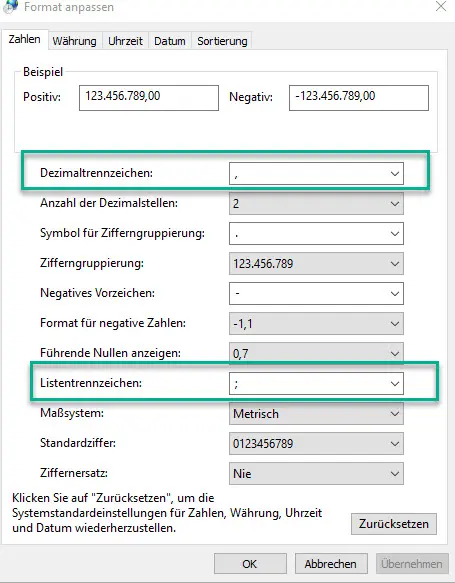Um deine Daten nach weclapp zu importieren, müssen die Importdateien im richtigen Zeichensatz (Codierung) gespeichert sein. Dies kann jedoch von den lokalen Excel-Einstellungen abhängig sein. Folgende Eigenschaften sind zu beachten:
- Zeichensatz in Excel muss ISO-8859-1 (Westeuropäisch Windows) sein
- Trennzeichen (Dezimal & Listen) sind Semikolon “;”
Excel Zeichensatz einstellen
Damit du die Zeichenkodierung in Excel einstellen kannst, muss folgender Workaround angewendet werden:
- Starte Excel zunächst wie gewohnt.
- Gehe dann zu Datei > Speichern unter >Weitere Optionen> Tools > Weboptionen.
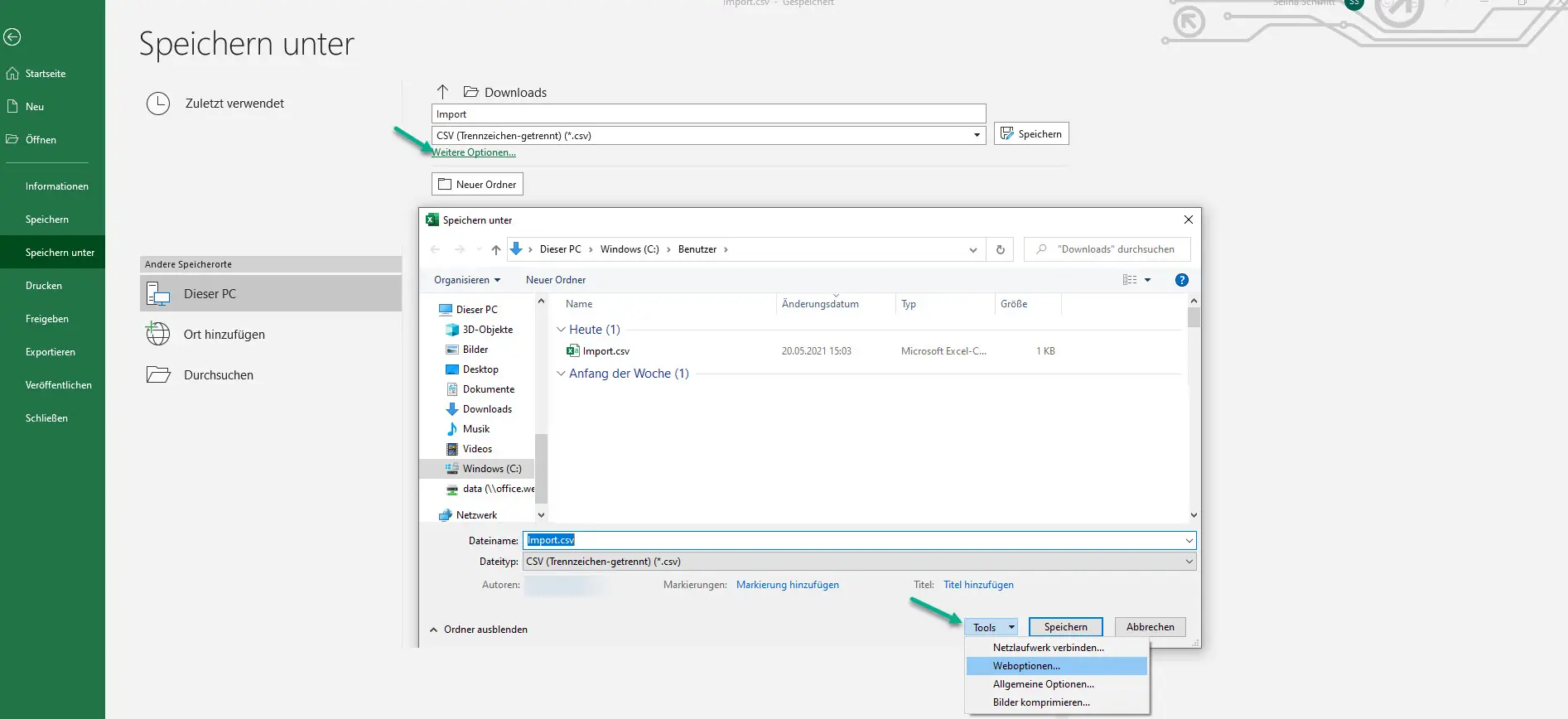
- Wechsle hier in den Tab “Codierung”.
- Unter “Dokument speichern als:” kannst du die gewünschte Codierung auswählen. Sie wird anschließend beim Speichervorgang angewendet.
Trennzeichen einstellen
Diese Einstellung übernimmt Excel aus deinem Betriebssystem und ist abhängig von der installierten Systemsprache, bzw. der Landeseinstellung auf dem PC:
- Gehe zu Start > Systemsteuerung > Region > Weitere Einstellungen
- Setze nun folgende Einstellungen:
– Dezimaltrennzeichen = , (Komma)
– Listentrennzeichen = ; (Semikolon)
Weiterführende Links
Wie funktioniert der Import von Daten in weclapp?
CSV Importdatei formatfrei öffnen und als CSV speichern (Excel)